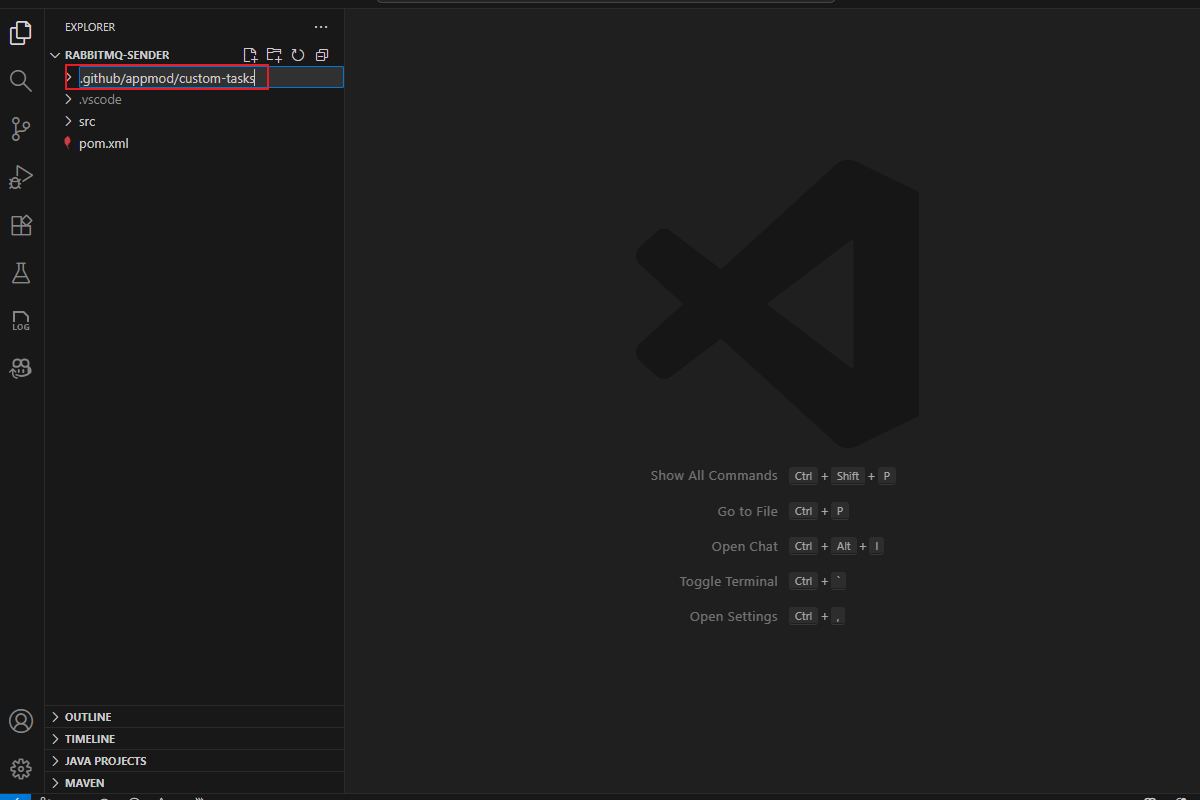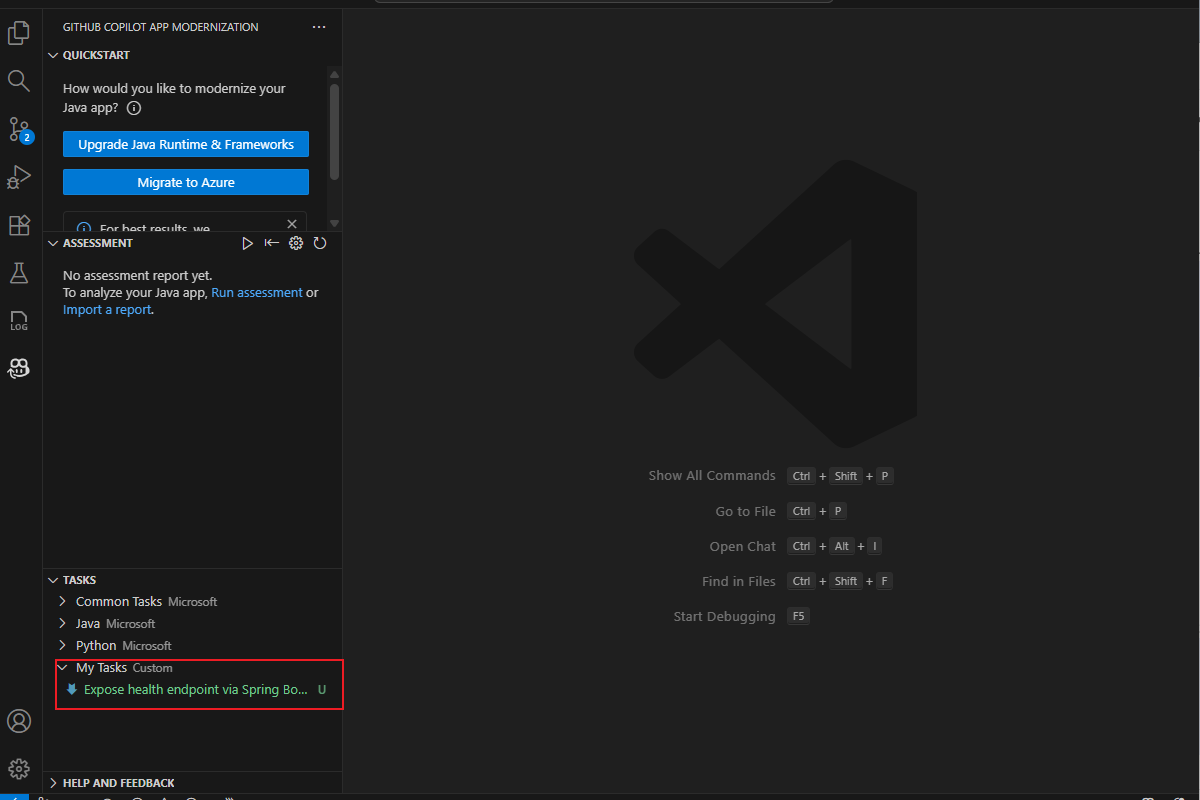Observação
O acesso a essa página exige autorização. Você pode tentar entrar ou alterar diretórios.
O acesso a essa página exige autorização. Você pode tentar alterar os diretórios.
Este início rápido mostra como criar e aplicar suas próprias tarefas ao usar a modernização do aplicativo GitHub Copilot.
No desenvolvimento de código, as empresas geralmente têm processos e controles diferentes para aderir às suas políticas organizacionais e às necessidades de negócios. Essa área é onde minhas tarefas (personalizadas) entram. Sua própria tarefa é gerada ao analisar commits de código já migrado. Em seguida, a tarefa orienta Copilot a corrigir o código, seguindo o padrão estabelecido pelo código já migrado.
O vídeo a seguir demonstra como usar a modernização do aplicativo GitHub Copilot para criar e aplicar sua própria tarefa personalizada para migrar um projeto Java para o Azure:
Prerequisites
- Uma conta do GitHub com o GitHub Copilot habilitado. Um plano Pro, Pro+, Business ou Enterprise é necessário.
- Um dos seguintes IDEs:
- A versão mais recente do Visual Studio Code. Deve ser a versão 1.101 ou posterior.
- GitHub Copilot no Visual Studio Code. Para obter instruções de instalação, consulte Configurar o GitHub Copilot no Visual Studio Code. Certifique-se de entrar em sua conta do GitHub no Visual Studio Code.
- Modernização do aplicativo GitHub Copilot. Reinicie o Visual Studio Code após a instalação.
- A versão mais recente do IntelliJ IDEA. Deve ser a versão 2023.3 ou posterior.
- GitHub Copilot. Deve ser a versão 1.5.59 ou posterior. Para obter mais instruções, consulte Configurar o GitHub Copilot no IntelliJ IDEA. Certifique-se de entrar em sua conta do GitHub no IntelliJ IDEA.
- Modernização do aplicativo GitHub Copilot. Reinicie o IntelliJ IDEA após a instalação. Se você não tiver o GitHub Copilot instalado, poderá instalar diretamente a modernização do aplicativo GitHub Copilot.
- A versão mais recente do Visual Studio Code. Deve ser a versão 1.101 ou posterior.
- Java 21 ou posterior.
- Maven ou Gradle para criar projetos Java.
Observação
Se você estiver usando o Gradle, somente o wrapper Gradle versão 5+ terá suporte. Não há suporte para a DSL (Linguagem Específica do Domínio Kotlin).
A função My Tasks ainda não tem suporte para IntelliJ IDEA.
Crie sua própria tarefa
Agora, oferecemos suporte a três maneiras de adicionar referências: confirmações do Git, links externos e arquivos de texto. Você pode usar um ou mais métodos de cada vez.
Usar confirmações do Git
As etapas a seguir fornecem um exemplo de como criar sua própria tarefa usando confirmações do Git como referências:
Clone o repositório de exemplos do copilot de migração Java.
No Visual Studio Code, abra a
rabbitmq-senderpasta do projeto do repositório clonado. Em seguida, mude para o branch de origem.Na barra lateral atividade , abra o painel de extensão de modernização do aplicativo GitHub Copilot , passe o mouse sobre a seção TAREFAS e selecione Criar uma Tarefa Personalizada.
Um
task.mdarquivo é aberto. No campo Nome da Tarefa , insira a tarefa personalizada migrar rabbitmq. No campo Prompt de Tarefa, insira Você é um assistente de desenvolvedor do Spring Boot, siga o commit para migrar do RabbitMQ para o Service Bus.Selecione Adicionar Referências e selecione Confirmações do Git na caixa de diálogo pop-up.
Procure pelo commit que migra o RabbitMQ digitando migrate rabbitmq to service bus. Selecione a confirmação correspondente e selecione OK.
Clique em Salvar. Sua tarefa personalizada para migrar
rabbitmqagora aparece na seção TAREFAS – Minhas Tarefas .
Usar links externos e arquivos de texto
As etapas a seguir mostram um exemplo de como criar sua própria tarefa usando links externos e arquivos de texto como referências:
Abra o
task.mdarquivo seguindo as etapas predefinidas na extensão de modernização do aplicativo GitHub Copilot.No arquivo aberto
task.md, insira as seguintes informações:- Nome da tarefa: expor o health endpoint por meio do Spring Boot Actuator.
- Instrução da tarefa: você é um assistente de desenvolvedor do Spring Boot, siga a documentação do Spring Boot Actuator para adicionar endpoints básicos de saúde para a implantação dos Aplicativos de Contêiner do Azure.
Selecione Adicionar Referências. Na janela pop-up, selecione Links externos e cole a seguinte URL:
https://docs.spring.io/spring-boot/reference/actuator/endpoints.htmle pressione Enter para confirmar.Crie um arquivo que contenha o seguinte conteúdo:
In this migration, only expose the health endpoints over web, use the following property: management.endpoints.web.exposure.include=healthSelecione Adicionar Referências novamente e, desta vez, selecione Arquivos de Texto. Localize o arquivo que você criou e selecione Selecionar Arquivo.
Agora você deve ver duas referências adicionadas: um link externo e um arquivo de texto. Selecione Salvar para finalizar e criar a tarefa.
Compartilhe sua própria tarefa
Use as seguintes etapas para compartilhar sua tarefa com outras pessoas:
Copie a pasta localizada em .github/appmod/custom-tasks que contém sua tarefa criada e compartilhe-a com o destinatário pretendido.
No lado do destinatário, crie um diretório .github/appmod/custom-tasks dentro do caminho de origem de seu projeto.
Cole a pasta de tarefas nesse diretório e selecione Atualizar Tarefa no painel de extensão.
A tarefa agora aparece na seção TAREFAS – Minhas Tarefas , pronta para ser usada.
Aplique sua tarefa
Use as seguintes etapas para aplicar sua própria tarefa:
Selecione Executar na parte inferior do arquivo. Ou localize sua própria tarefa na seção TAREFAS – Minhas Tarefas do painel de modernização do aplicativo GitHub Copilot e execute a tarefa selecionando Executar Tarefa.
A janela de chat do Copilot é aberta no Modo do Agente e executa automaticamente as seguintes etapas:
- Cria plan.md e progress.md.
- Verifica o status do controle de versão e verifica um novo branch de migração.
- Executa a migração de código.
- Executa validações: Compilação, Testes, CVE, Consistency e Completeness.
- Gera um arquivo summary.md .
Se o agente parar enquanto aguarda a sua confirmação ou for interrompido durante a execução, digite Continuar para prosseguir.
Depois que todas as etapas forem concluídas, examine as alterações de código e selecione Manter para confirmar na janela de chat.
Atualizar ou excluir sua própria tarefa
Localize a tarefa Personalizada migrar rabbitmq na seção TAREFAS – Minhas Tarefas e clique com o botão direito do mouse para abrir o menu de contexto e escolha uma das seguintes opções:
- Edite para atualizar a tarefa.
- Exclua para remover a tarefa.
Próxima etapa
Tarefas predefinidas para a modernização do aplicativo GitHub Copilot